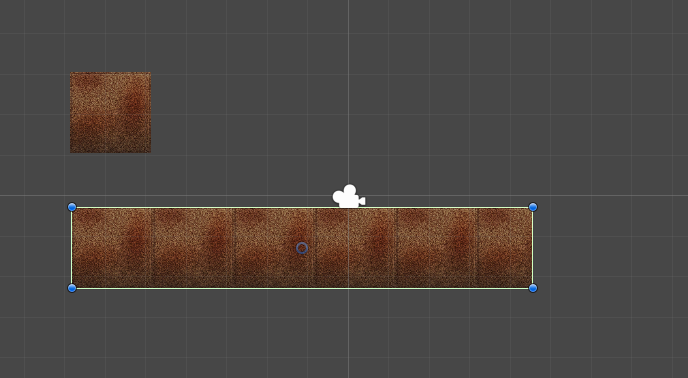UnityのSpriteでサイズを変えると画像が伸びるのを、タイル化します。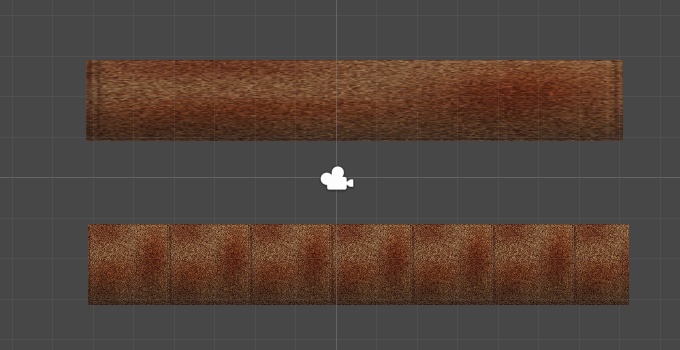
特に何もしない場合、UnityでSpriteを変形すると画像も引き延ばされます。
タイル化してほしい場合には設定を変更します。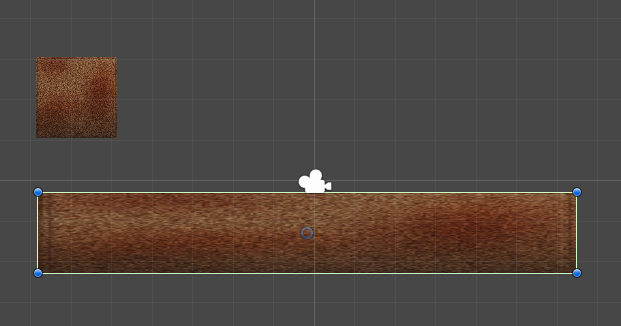
タイル表示させるためには、SpriteRendererコンポーネントからDraw Modeの設定を変更します。
初期値はSimpleなので、Tiledに変更します。
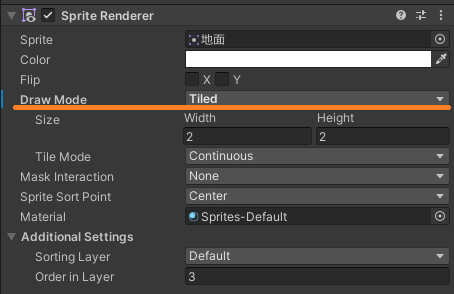
この状態でオブジェクトのサイズを変更すると、画像は引き延ばされず、代わりにタイル表示されます。
ただし、今度はCollisionが変形に付いてきません。
Collisionをタイル化されたオブジェクトに合わせて自動でサイズを変える事は、Collider側の設定を変更することで対応できます。
変更箇所は、Colliderコンポーネントの、Auto Tilingのチェックを有効にするだけです。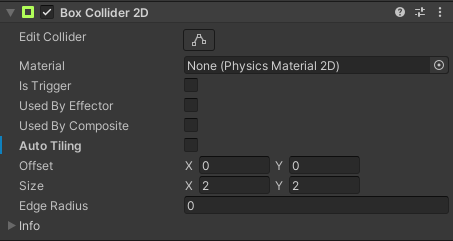
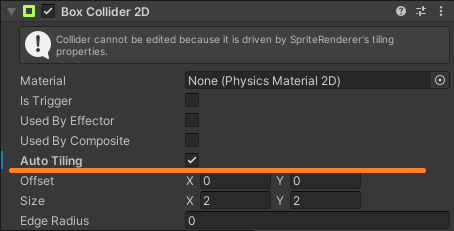
AutoTilingを有効にすると、Collisionの変形がタイル化された画像に応じて自動で変形するようになります。